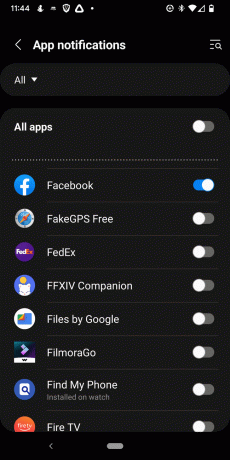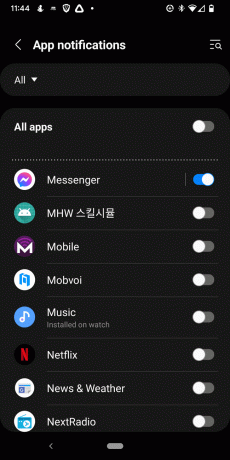Kako dodati aplikacije na Samsung Galaxy Watch
Kaj je treba vedeti
- Na telefonu: Odprite Trgovina Google Play > kategorije > Glejte aplikacije > (katera koli aplikacija za uro) > Namestite.
- na uri: Povlecite navzgor > Trgovina Google Play > povečevalno steklo > izberite način vnosa > vnesite app ime > tapnite app v rezultatih iskanja > Namestite.
- Nekatere aplikacije delujejo neodvisno na vaši uri, druge pa je treba nastaviti v telefonu.
Ta članek pojasnjuje, kako dodati aplikacije na uro Samsung Galaxy.
Katere aplikacije lahko prenesete na Samsung Galaxy Watch?
Na uro Samsung Galaxy lahko prenesete katero koli združljivo aplikacijo. To vključuje medijske aplikacije, kot sta Spotify in Pandora, aplikacije za sporočila, aplikacije za produktivnost in še več. Vaša Galaxy Watch ima vgrajeno trgovino z aplikacijami, ki jo lahko uporabite za prenos in namestitev aplikacij ali pa aplikacije na svojo uro prenesete prek Trgovina Google Play na vašem telefonu Android.
Kako dodam aplikacije na mojo Galaxy Watch?
Ko nastavite uro Galaxy in jo povežete s telefonom, lahko v telefonu dodate aplikacije prek trgovine Google Play. Trgovina Google Play ima razdelke za Wear OS, aplikacije za ure in številčnice za ure, uro pa lahko izberete tudi kot ciljno napravo, da zožite iskanje.
Tukaj je opisano, kako dodate aplikacije v Galaxy Watch s trgovino Google Play na povezanem telefonu Android:
Prepričajte se, da je ura vklopljena in povezana s telefonom.
V telefonu odprite trgovino Google Play.
Dotaknite se kategorije.
Dotaknite se Glejte aplikacije.
-
Tapnite aplikacijo, ki jo želite dodati.
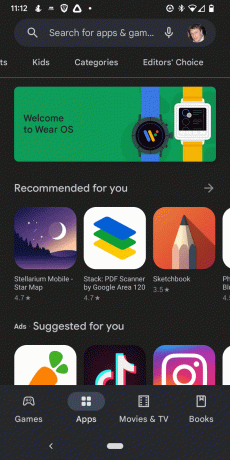
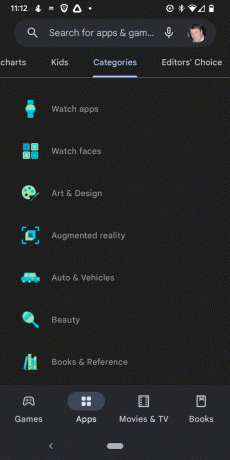
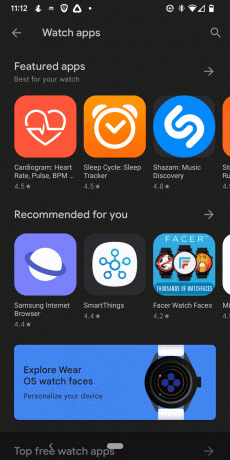
Tapnite puščico navzdol na desni strani gumba za namestitev.
-
Tapnite polje poleg ure, če še ni potrjeno.
Nekatere aplikacije je treba namestiti tudi v telefon, da bodo delovale na uri.
Dotaknite se Namestite.
-
Počakajte, da se aplikacija namesti.
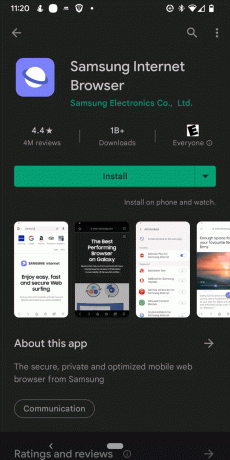
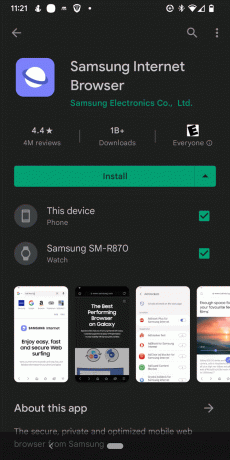
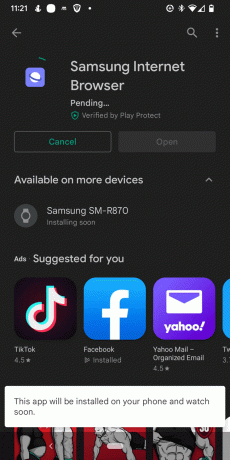
Kako dodati aplikacije neposredno iz ure Galaxy Watch
Poleg prejemanja aplikacij iz trgovine Google Play v telefonu lahko do trgovine Google Play dostopate tudi neposredno prek ure Galaxy Watch. Po trgovini Google Play je lažje krmariti in brati v telefonu, vendar je različica, ki je vključena v vašo uro, hitrejša, če poznate določeno aplikacijo, ki jo želite. Različica za uro v trgovini Google Play vam omogoča tudi namestitev različic za uro združljivih aplikacij, ki jih že imate v telefonu.
Evo, kako dodate aplikacijo neposredno iz vaše Galaxy Watch:
-
Za dostop do aplikacij povlecite navzgor z glavnega obraza ure.

-
Dotaknite se Trgovina Google Play ikona.
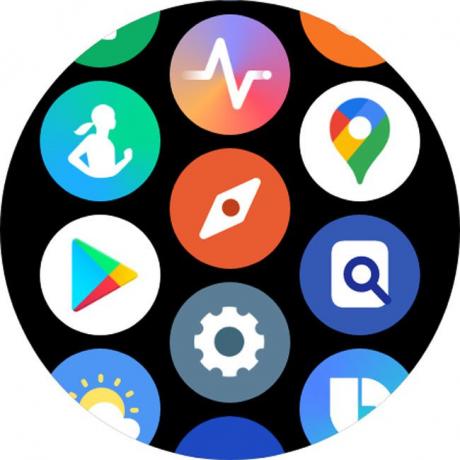
-
Dotaknite se povečevalno steklo.
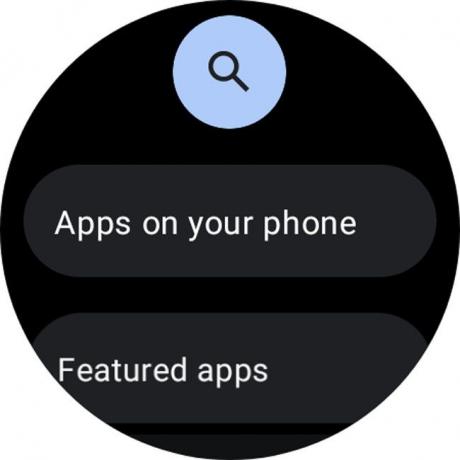
-
Tapnite an način vnosa, tj tipkovnico ikona.
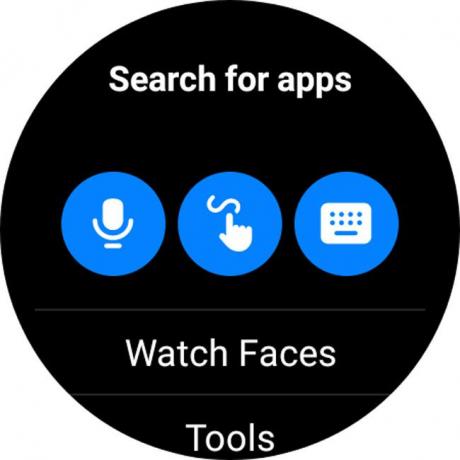
-
Izgovorite, napišite ali vnesite ime aplikacije, ki jo želite.
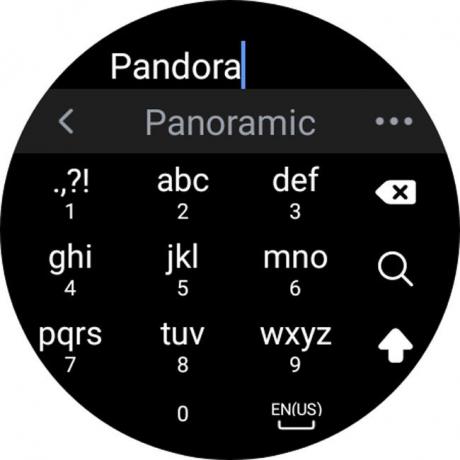
-
Tapnite aplikacijo v rezultatih iskanja.
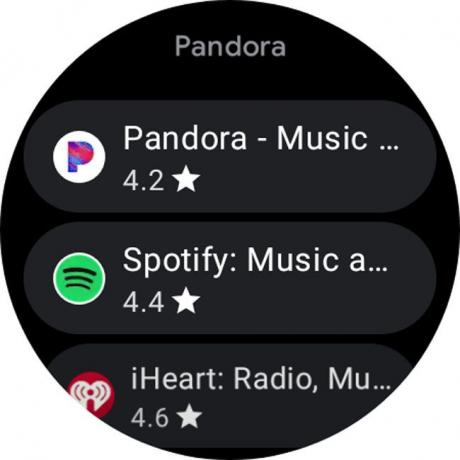
-
Dotaknite se Namestite.
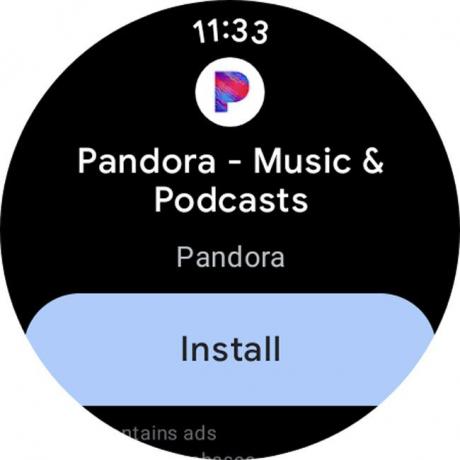
Nekatere aplikacije bodo takoj pripravljene za uporabo, druge pa vas bodo pozvale, da dokončate postopek nastavitve v telefonu.
Zakaj v aplikaciji My Galaxy Watch piše »Kmalu namestitev«?
Če poskusite namestiti aplikacijo na uro prek trgovine Google Play na telefonu in vidite sporočilo »kmalu namestim«, ki ne bo izginilo, je morda težava s povezljivostjo. Preverite, ali je Bluetooth omogočen in ali sta ura in telefon povezana. Če je vse povezano, boste morda morali vsiliti namestitev na uro.
Tukaj je opisano, kako odpraviti težavo, ko aplikacija Galaxy Watch pravi, da bo kmalu nameščena:
-
Odprto Google Play na tvoji uri.
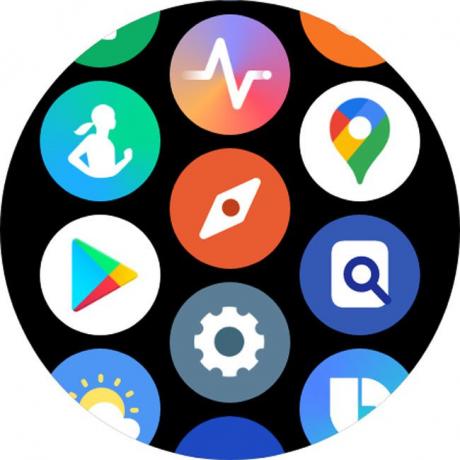
-
Dotaknite se Aplikacije v telefonu.
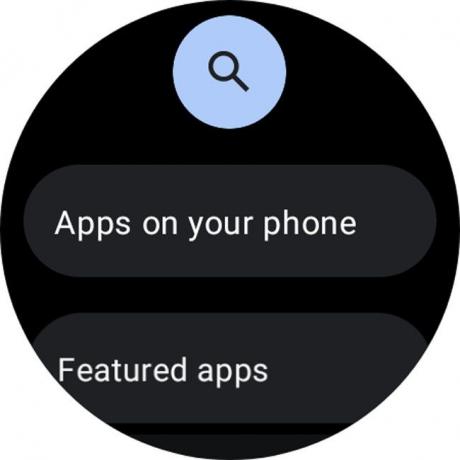
-
Pomikajte se po seznamu in tapnite aplikacijo, ki jo poskušate namestiti.
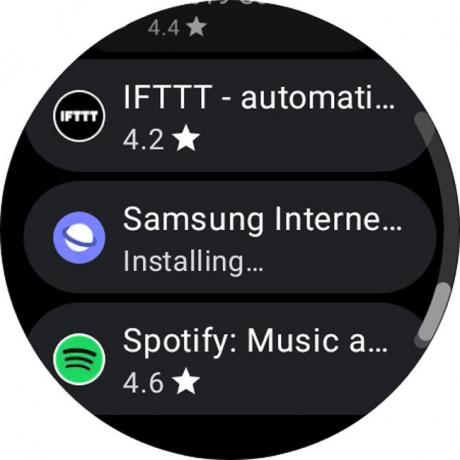
-
Dotaknite se Namestite gumb, če ga vidite.
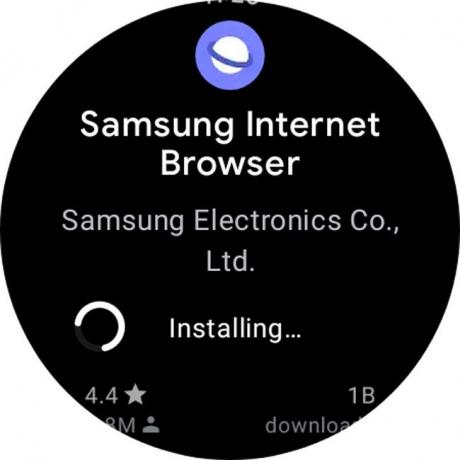
Če vidite a nalaganje oz namestitev sporočilo, kar pomeni, da ura že prenaša ali namešča aplikacijo. Če boste še naprej čakali, bo aplikacija na koncu pripravljena za uporabo.
Ali lahko Facebook postavim na svojo Galaxy Watch?
Ne morete dati Facebook na vaši Galaxy Watch, vendar lahko prejemate obvestila tako s Facebooka kot s strani Facebook Messenger aplikacijo, če jih imate nameščene v telefonu.
Takole lahko dobite obvestila s Facebooka in Messengerja na vaši Galaxy Watch:
V telefonu odprite aplikacijo Galaxy Wearable.
Dotaknite se Nastavitve ure.
-
Dotaknite se Obvestila.
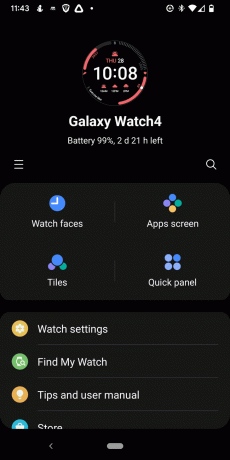
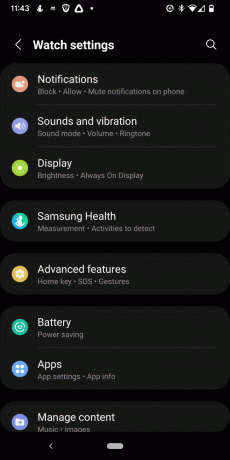
Omogoči Facebook preklopi.
-
Omogoči Messenger preklopi.